电脑怎么录屏 电脑录屏软件哪个好
1、首先打开你电脑上的这款工具。

2、打开之后会进入到一个简单的主页面。里面有五个录屏参数选项,分别是视频选项、音频选项、画质设置、录制格式和模式选择。每个参数都有多种选项可以选择,其中画质就有标清、高清、画质三种
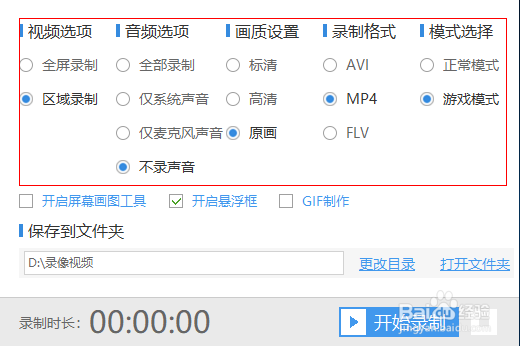
3、将以上的参数都选择好,然后去设置录制的视频保存的文件夹,点击“更改目录”还可以重新选择一个文件夹来保存
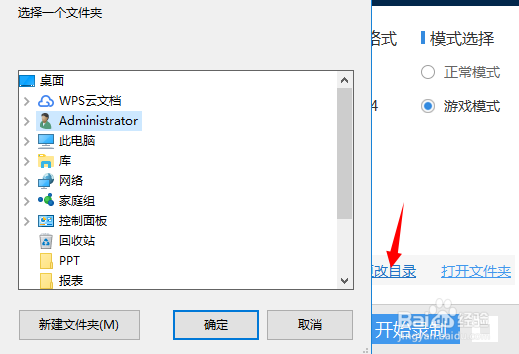
4、文件夹选择完成后就可以开始录屏了,点击一下“开始录制”按钮即可。左侧还有个录制时长,可以看到你录屏的时间

5、录制过程中你可以录制你想录制的视频,像游戏视频、解说视频之类的,只要是在电脑屏幕上显示的都能录制。你还可以开启屏幕画图工具在屏幕上画图做标记等等

6、录制完成后暂停录制并点击保存以结束录制,最后视频会出现在已经选好的保存视频的文件夹中
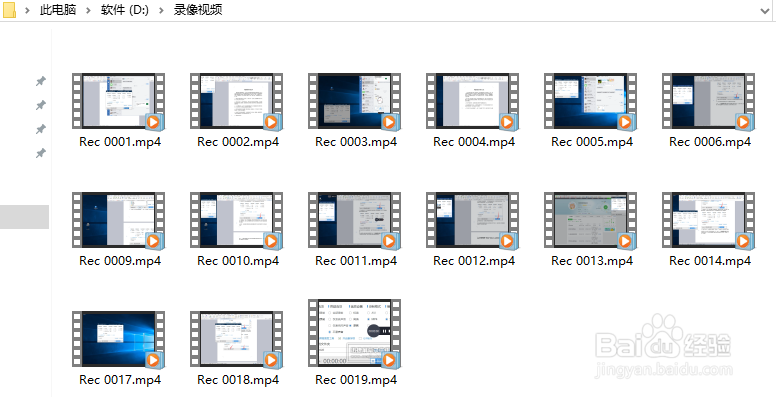
声明:本网站引用、摘录或转载内容仅供网站访问者交流或参考,不代表本站立场,如存在版权或非法内容,请联系站长删除,联系邮箱:site.kefu@qq.com。
阅读量:104
阅读量:64
阅读量:64
阅读量:158
阅读量:128